Cómo instalar Fork CMS en Ubuntu 18.04 LTS
Fork CMS es un gestor de contenidos gratuito y de código abierto que viene con una interfaz web intuitiva y fácil de usar. Viene con potentes herramientas que hacen que tu sitio web sea más bonito. Fork es un CMS sencillo, ligero y fácil de usar construido sobre Symfony.
En este tutorial, explicaremos cómo instalar y configurar el CMS Fork en un servidor Ubuntu 18.04 LTS (Bionic Beaver).
Requisitos
- Un servidor con Ubuntu 18.04.
- Un usuario no root con privilegios sudo.
Instalar Apache, PHP y MariaDB
Antes de empezar, tendrás que instalar Apache, MariaDB y PHP en tu servidor. Primero, instala el servidor Apache y MariaDB utilizando el siguiente comando:
sudo apt-get install apache2 mariadb-server -y
A continuación, tendrás que añadir el repositorio ondrej para instalar la última versión de PHP. Puedes añadirlo con el siguiente comando:
sudo apt-get install software-properties-common -y
sudo add-apt-repository ppa:ondrej/php
Una vez instalado el repositorio, actualiza el repositorio e instala PHP junto con todas las librerías utilizando el siguiente comando:
sudo apt-get update -y
sudo apt-get install php7.2 libapache2-mod-php7.2 php7.2-xml php7.2-cli php7.2-zip php7.2-common php7.2-sqlite php7.2-curl php7.2-intl php7.2-mbstring php7.2-xmlrpc php7.2-mysql php7.2-gd wget unzip -y
Una vez instalados todos los paquetes, abre el archivo php.ini y realiza algunos cambios:
sudo nano /etc/php/7.2/apache2/php.ini
Haz los siguientes cambios:
memory_limit = 256M upload_max_filesize = 100M max_execution_time = 360 file_uploads = On date.timezone = Asia/Kolkata
Guarda y cierra el archivo, cuando hayas terminado.
A continuación, inicia el servidor Apache y MariaDB y haz que se inicien al arrancar con el siguiente comando:
sudo systemctl start apache2
sudo systemctl enable apache2
sudo systemctl start mariadb
sudo systemctl enable mariadb
Configurar la base de datos
Antes de configurar MariaDB, asegura la instalación de MariaDB con el siguiente comando:
sudo mysql_secure_installation
Este script establecerá la contraseña de root, eliminará los usuarios anónimos, no permitirá el inicio de sesión de root de forma remota y eliminará la base de datos de prueba, como se muestra a continuación:
Set root password? [Y/n] n Remove anonymous users? [Y/n] y Disallow root login remotely? [Y/n] y Remove test database and access to it? [Y/n] y Reload privilege tables now? [Y/n] y
Una vez que MariaDB esté asegurada, inicia sesión en el shell de MariaDB:
mysql -u root -p
Introduce la contraseña de root y crea una base de datos y un usuario para Fork CMS:
MariaDB [(none)]> CREATE DATABASE forkcmsdb;
MariaDB [(none)]> CREATE USER 'forkcms'@'localhost' IDENTIFIED BY 'password';
A continuación, concede privilegios a la base de datos de Fork CMS con el siguiente comando:
MariaDB [(none)]> GRANT ALL PRIVILEGES ON forkcmsdb.* TO 'forkcms'@'localhost';
A continuación, ejecuta el comando FLUSH PRIVILEGES para que la tabla de privilegios sea recargada por MariaDB:
MariaDB [(none)]> FLUSH PRIVILEGES;
Por último, sal del shell de MariaDB:
MariaDB [(none)]> EXIT
Instalar Fork CMS
En primer lugar, descarga la última versión de Fork CMS desde su sitio web oficial con el siguiente comando:
cd /var/www/html/
wget https://www.fork-cms.com/frontend/files/releases/forkcms-5.2.3.tar.gz
A continuación, extrae el archivo descargado con el siguiente comando:
tar -xvzf forkcms-5.2.3.tar.gz
A continuación, cambia la propiedad del directorio forkcms:
sudo chown -R www-data:www-data /var/www/html/forkcms/
sudo chmod -R 755 /var/www/html/forkcms/
A continuación, crea un archivo de host virtual apache para Fork CMS:
sudo nano /etc/apache2/sites-available/forkcms.conf
Añade las siguientes líneas:
<VirtualHost *:80>
ServerAdmin [email protected]
DocumentRoot /var/www/html/forkcms
ServerName example.com
ServerAlias www.example.com
<Directory /var/www/html/forkcms/>
Options FollowSymlinks
AllowOverride All
Require all granted
</Directory>
ErrorLog ${APACHE_LOG_DIR}/error.log
CustomLog ${APACHE_LOG_DIR}/access.log combined
</VirtualHost>
Guarda y cierra el archivo, cuando hayas terminado.
A continuación, habilita el archivo de host virtual de apache y el módulo de reescritura con el siguiente comando:
sudo a2ensite forkcms.conf
sudo a2enmod rewrite
Por último, reinicia el servicio Apache para aplicar todos los cambios:
sudo systemctl restart apache2
Accede a ForkCMS
Ahora, abre tu navegador web y escribe la URL http://example.com. Serás redirigido a la siguiente página:
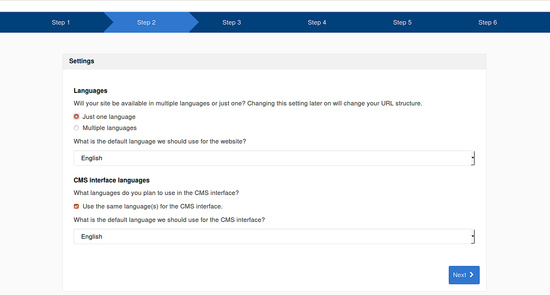
Aquí, selecciona el idioma que desees y haz clic en el botón Siguiente. Deberías ver la siguiente página:
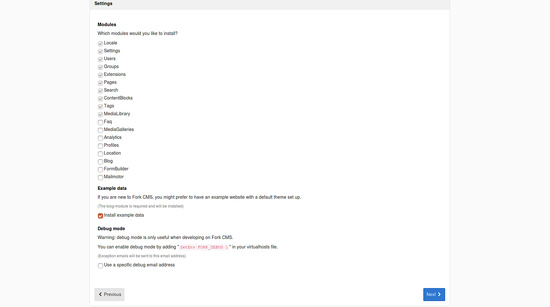
Aquí, selecciona el módulo que quieres instalar, luego haz clic en el botón Siguiente. Deberías ver la siguiente página:
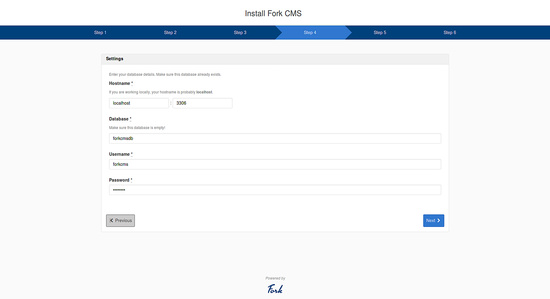
Aquí, proporciona los detalles de tu base de datos, luego haz clic en el botón Siguiente. Deberías ver la siguiente página:
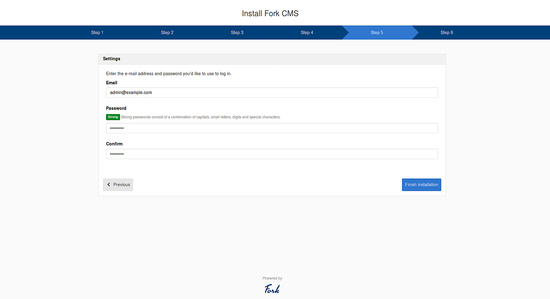
Aquí, proporciona tu dirección de correo electrónico de administrador, tu nombre de usuario y tu contraseña, y luego haz clic en el botón Finalizar la instalación. Deberías ver la siguiente página:

Ahora, haz clic en el botón Iniciar sesión en Fork CMS. Deberías ver la pantalla de inicio de sesión de Fork CMS en la siguiente página:

Ahora, proporciona tu nombre de usuario y contraseña de administrador, y luego haz clic en el botón Iniciar sesión. Serás redirigido al panel de control de Fork CMS como se muestra en la siguiente imagen:
